excel打开多个文件怎么单独显示 Excel如何实现多窗口独立操作
更新时间:2024-04-17 10:45:25作者:yang
在日常工作中,有时候我们需要同时打开多个Excel文件进行操作,但是在单个窗口下进行多个文件的切换操作会显得繁琐不便,有没有一种方法能够让每个Excel文件在单独的窗口中独立显示,实现更加高效的操作呢?Excel确实有这样的功能,通过简单的设置,我们可以很轻松地实现多窗口独立操作,提高工作效率。接下来就让我们一起来了解一下具体的操作步骤吧。
方法如下:
1.首先打开一个Excel表格。
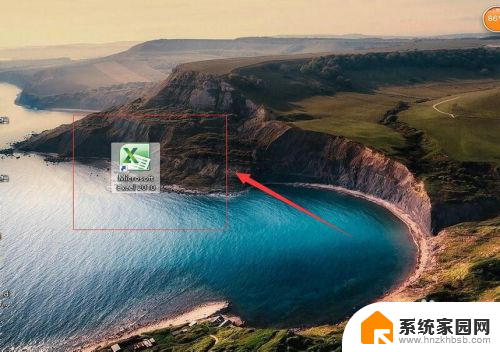
2.然后点击文件。
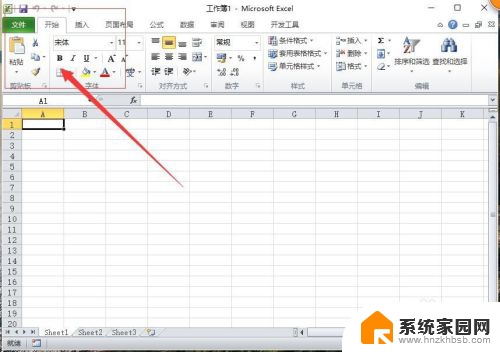
3.在文件里面点击选项。
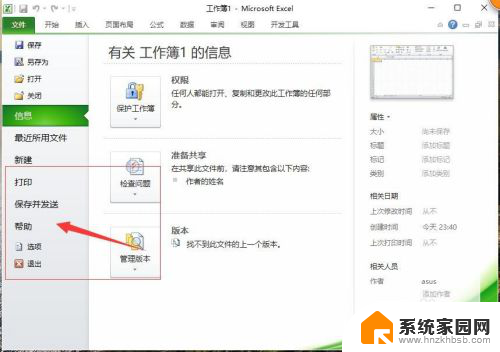
4.进入选项以后点击高级设置,在高级设置里面。勾选在任务栏里面显示所有窗口。
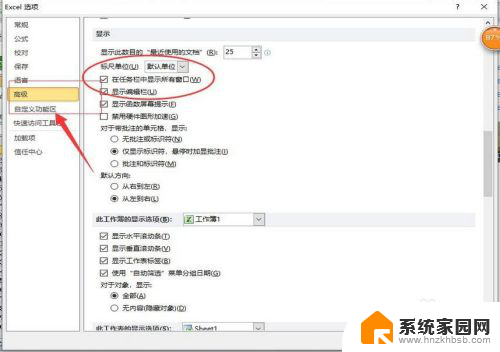
5.然后回到表格打开两个Excel表格。
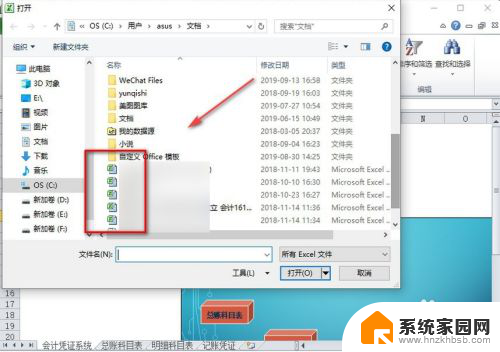
6.两个Excel表格就会在电脑上显示两个独立的窗口了。
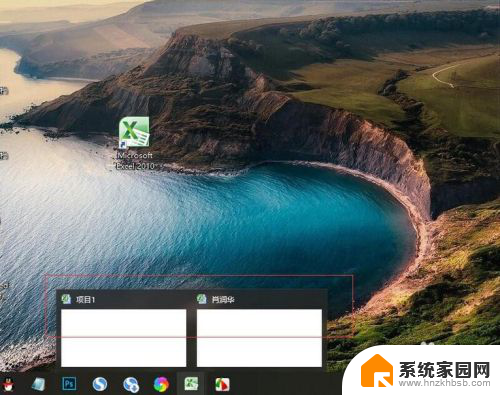
7.总结:
1.打开一个Excel表格。
2.在表格里面点击文件。
3.然后在文件里面点击选项。
4.在选项里面点击高级设置。
5.在高级设置里面把窗口独立显示。
6.然后打开两个Excel表格就可以独立显示。
以上就是如何单独显示多个文件的全部内容的方法,如果您遇到这种情况,您可以按照以上步骤来解决,希望这些方法能对您有所帮助。
excel打开多个文件怎么单独显示 Excel如何实现多窗口独立操作相关教程
- excel文件分开独立窗口 Excel如何实现独立窗口显示
- excel怎么打开多个窗口 Excel如何实现多窗口并排显示
- 怎么让两个excel表格分两个窗口显示 Excel如何打开多个窗口独立显示
- edge打开多个独立窗口 edge浏览器如何同时打开多个窗口并排显示
- 多个单独excel文件合并成一个excel表的方法 excel合并多个文件的多个sheet表步骤
- 多个窗口显示在一个窗口中 WPS Word如何实现多个文档同时在一个窗口中显示
- wps怎么能同时打开两个独立的word文档 wps如何同时打开两个独立的word文档窗口
- 表格打开不在一个窗口 Excel表格如何单独显示而不在一个窗口中
- 打开多个word文档 只显示一个窗口 怎样在Word中同时打开多个文件只有一个窗口显示
- wps表格独立窗口 wps表格独立窗口怎么打开
- 台式电脑连接hdmi 电脑连接显示器的HDMI线怎么插
- 电脑微信怎么在手机上退出登录 手机怎么退出电脑上的微信登录
- 打开检查作业 如何使用微信小程序检查作业
- 电脑突然要求激活windows 如何解决电脑激活Windows问题
- 电脑输入密码提示错误 电脑密码输入正确却提示密码错误
- 电脑哪个键关机 电脑关机的简便方法是什么
电脑教程推荐